Macで動画ファイルを変換してYouTubeにアップロードする
たくさんのMacユーザーは面白い動画をYouTubeにアップロードしたいでしょう。しかし、YouTubeは特定の動画形式しかサポートしていません。では、どうすれば、動画をYouTubeに対応する形式に変換できますか。ここで、Macで動画ファイルを変換してYouTubeにアップロードする方法について、簡単にご紹介いたします。
YouTubeは動画をアップロードして、友達とシェアするベストな場所です。自分の動画をYouTube対応に変換してアップロードしたくて、YouTubeにサポートされていないため、アップロードに失敗するのがよく発生します。YouTubeがいくつか特定の形式しかアップロードできません。その中には、WMV (Windowsメディアビデオ)、3GP、AVI、MOV、MP4、MPEG、FLV(Adobe Flash)、SWF(Shockwave Flash)、MKV(h.264)が含んでいます。自分の動画が対応していなくても心配しないでください。Mac 動画変換 究極を使って、Macで動画をYouTubeに対応する形式に変換できます。このソフトでMacで無損失で流行っている動画形式を変換できます。
アップロードする前に動画をYouTube形式に変換する
この部分では、Mac 動画変換 究極を使います。
ステップ 1Mac 動画変換 究極を起動する
このプログラムをMacにダウンロードしてください。ソフトを起動した後、下記のインタフェースが表示されます。
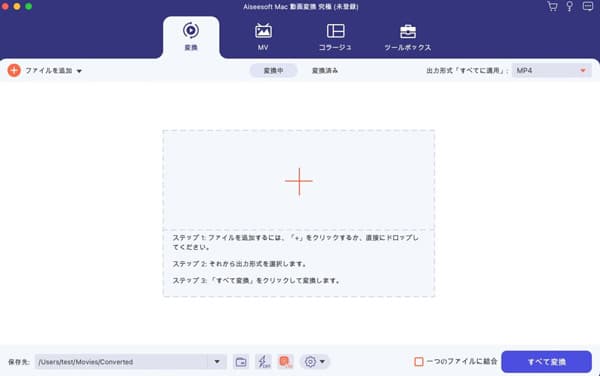
ソフトを起動
ステップ 2動画をプログラムにロードする
メインインタフェースにある「ファイルを追加する」ボタンをクリックして、ローカルから変換したい動画ファイルを選択できます。また、直接動画ファイルをドラッグしても動画をロードできます。
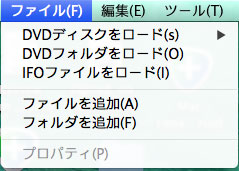
動画を追加する
ステップ 3出力動画形式を選択して保存先を設定する
「プロフィール」のドロップダウンリストからYouTubeに対応する形式を選択してから、変換された動画の保存場所を設定してください。
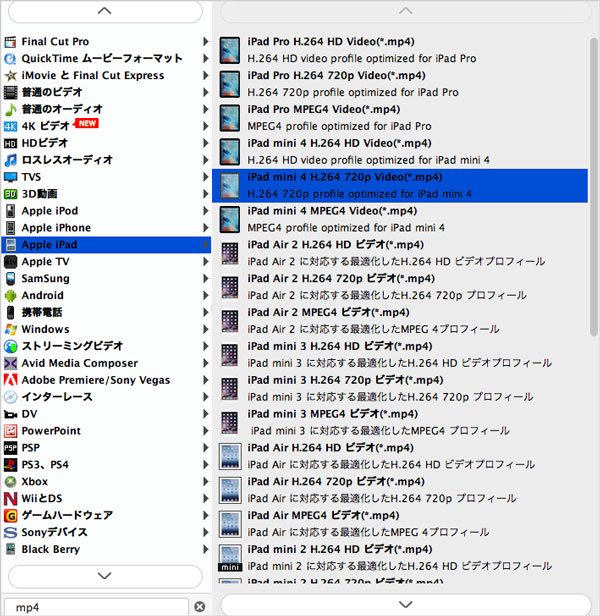
出力形式を選択
ステップ 4動画を編集する
この動画 YouTube変換ソフトは動画編集機能も備えています。それらの編集機能により、出力動画をカスタマイズできます。例えば、動画の輝度、飽和度、色相、ボリュームを変更でき、ビデオにウォーターマークを追加でき、ビデオをカットた結合することも可能です。
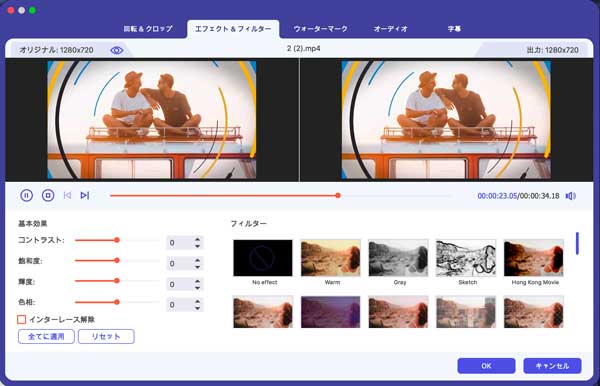
出力形式を選択
ステップ 5動画をYouTube用に変換する
すべての設定が終わりましたら、メインインタフェースの右下にある「変換」ボタンをクリックして、動画をYouTube対応に変換し始めます。変換が完了しましたら、動画をYouTubeにアップロードできます。